Kuinka päivittää Windows 7 automaattisesti Windows Update -sovelluksella
![Lisää pikakäynnistyspalkki Windows 7 -käyttöjärjestelmään [Ohjeet] Lisää pikakäynnistyspalkki Windows 7 -käyttöjärjestelmään [Ohjeet]](/images/geek-stuff/how-to-update-windows-7-automatically-with-windows-update.png)
Uusi käyttöliittymä lisää muutama ominaisuus ja myösmuuttaa asioita vähän. Katsotaanpa miten varmistaa, että saat kaikki Microsoftin päivitykset, joita tietokoneesi suojaamiseksi tarvitaan.
(Huomaa - yritysyritysjärjestelmien ollessajota hallinnoi yrityksen IT-osasto WSUS: n, SCCM: n ja GPO: n avulla, jotkut tai kaikki alla olevista vaihtoehdoista voivat olla harmaana tai olla poissa käytöstä yrityksen standardia / AD-ryhmäkäytäntöä kohti.)
Etsi Windows Update -työkalu Windows 7: ssä avaamalla Windows Start Orb (Pikanäppäin: Win Key tai CTRL + ESC) työkalurivillä ja kirjoita Windows päivitys. Voit sitten Lehdistö Tulla sisään tai Klikkaus Ohjelmalinkki avataksesi sen.
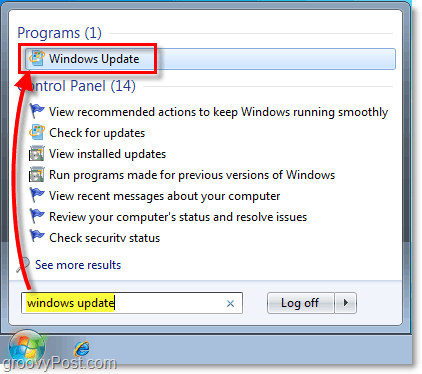
Kun olet Windows Update -työkalu, saatat joutua tekemään Uloskirjautuminen varten päivitykset, mutta kun olet valmis, saat yhteenvedon käytettävissä olevista päivityksistä, joita et ole vielä asentanut. Lisätietoja näistä päivityksistä Klikkaus ja tärkeät päivitykset ovat saatavilla linkki tai valinnaiset päivitykset ovat saatavana, linkkejä. He molemmat vievät sinut samaan paikkaan.
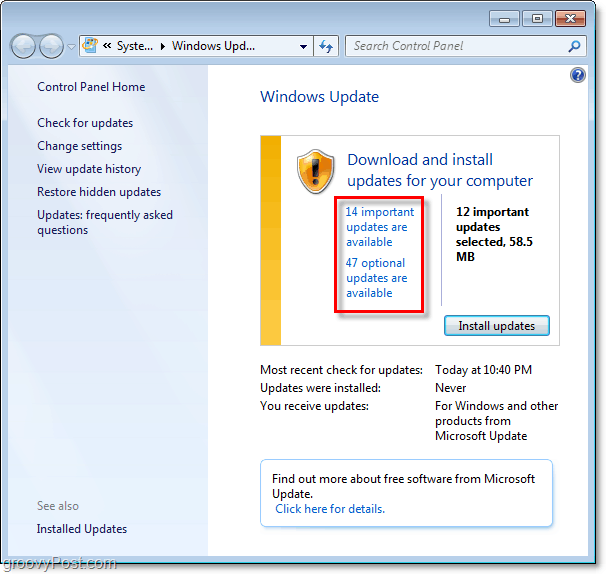
Jos sinä Klikkaus yksittäisen päivityksen, voit lukea lyhyen kuvaus päivityksestä tai jopa sen Lisää tietoa. Valinnaisten päivitysten alla saatat huomata useita kielipakkauksia Windows 7 -versiosta riippuen. Koska en puhu kaikkia näitä kieliä, suosin Oikealla painikkeella ne, joita en halunnut ja Piilottaa ja päivittää.
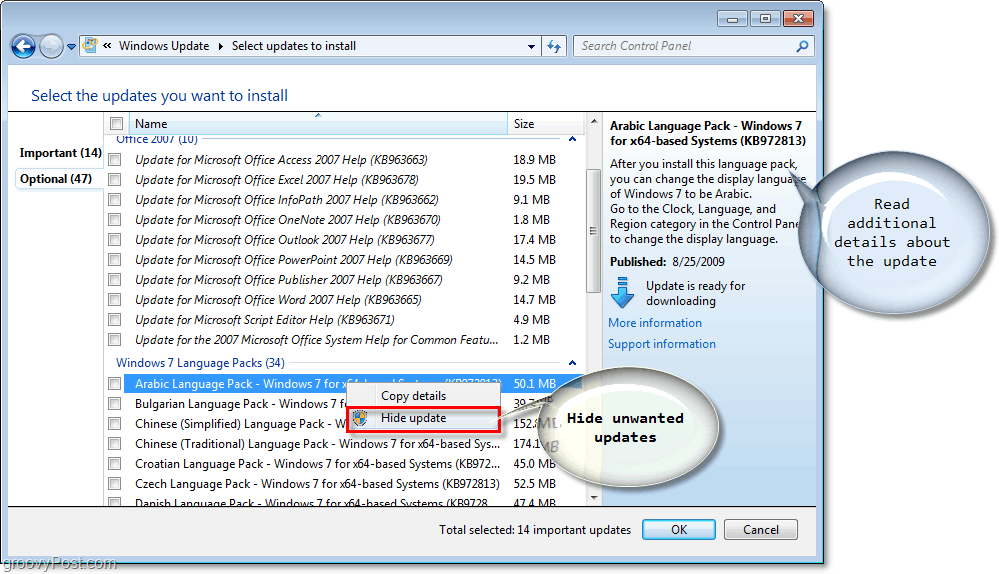
Kun olet valinnut asennettavat / piilotettavat päivitykset, seuraava vaihe on Vaihda asetuksia ikkuna.
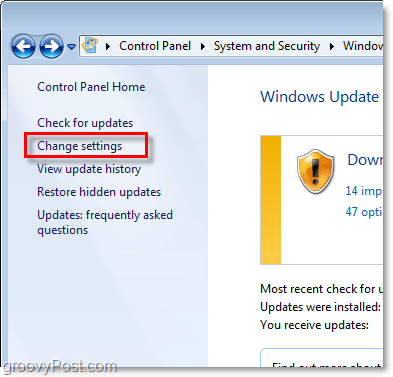
Sinun täytyy käydä tässä valikossa vain uusien järjestelmien suhteen, joita et ole vielä määrittänyt. Henkilökohtaisesti suosittelen sinua valita Asenna päivitykset automaattisesti koska se varmistaa Windows 7 -järjestelmän korkeimman suojan. Sinä pystyt mahdollisesti muuta päivitysten käyttöönottoaikaa (Valitsen yleensä 2 am, koska en koskaan sammuta koneitasi ... kyllä kyllä tiedän.)
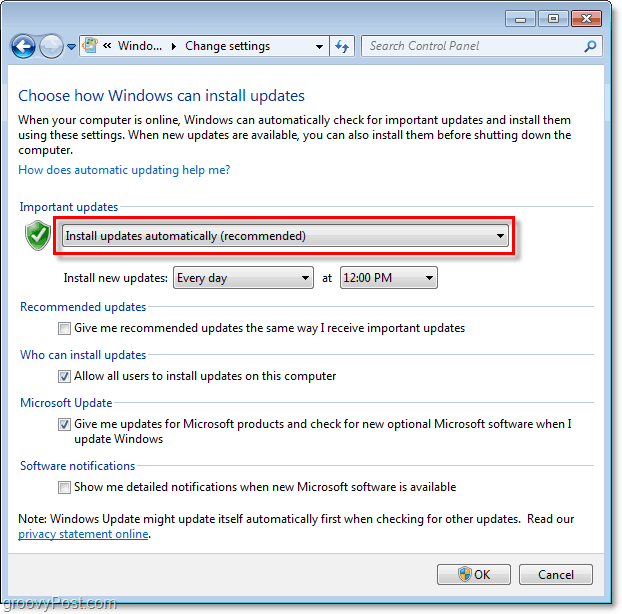
Kun olet konfiguroinut yllä olevat asetukset, sinun-ruutu tavoittaa ennakoivasti ja tarkistaa Microsoftin kanssa joka päivä määritettynä ajankohtana (yllä klo 12.00) nähdäksesi, onko tietokoneellesi saatavana uusia tietoturva- ja ohjelmistopäivityksiä.
Yleensä Microsoft julkaisee tai päivittää tietoturvapäivityksiä vain kunkin kuukauden toisena tiistaina (Super tiistai) ohjelmistopäivitykset / korjaukset tai korjaukset kuitenkinjotka korjaavat käyttöjärjestelmäsi ja muiden Microsoft-otsikkojen, kuten Office, yleisemmät virheet, voidaan julkaista milloin tahansa kuukauden aikana, minkä vuoksi suosittelen automaattisen päivityksen määrittämistä päivitysten ja tietoturvakorjauksien tarkistamiseksi päivittäin.










Jätä kommentti